- Top 10 միջնորմ մենեջեր համար Hard Drive
- Ինչպես օգտվել միջնորմ մենեջեր
- Ինչպես վերականգնել կորսված տվյալների բաժանման Hard Drive
- Video Tutorial Կոշտ սկավառակի վերականգնման
Միջնորմ մենեջեր հաճախ անհրաժեշտ է, երբ Պատնեշների ձեր համակարգչի համար. Պատնեշների համակարգչային տերմին, որը վերաբերում է ստեղծելու բազմաթիվ շրջաններում կոշտ սկավառակի վրա է թույլ տալ օպերացիոն համակարգը, ինչպես նաեւ միջնորմ մենեջեր ծրագրային ապահովման է արդյունավետ եւ առանձին-առանձին կառավարել տեղեկատվություն յուրաքանչյուր մարզում: Մարդիկ, մի պատմության ծանր համակարգչի օգտագործման, ամենայն հավանականությամբ, կշահեն բազմաթիվ partitions. One նպաստ ունենալու partitions է կոշտ սկավառակի այն է, որ ավելի հեշտ է առանձնացնել օպերացիոն համակարգի եւ ծրագրային ֆայլեր օգտագործողի ֆայլեր.
Միջնորմ ղեկավարները օգնում են կատարել, միջնապատեր ավելի հեշտ է կառավարել: Հետ միջնորմային մենեջերների, կարելի է ստեղծել, ջնջել, չափափոխել, տեղափոխել, ստուգեք, եւ պատճենեք partitions. Բաժանման ղեկավարները նաեւ օգտակար ստեղծել ավելի տարածք է նոր օպերացիոն համակարգի, պատճենահանման տվյալները պահվում են կոշտ սկավառակի, վերակազմավորման սկավառակի օգտագործման, ինչպես նաեւ սկավառակի Պատկերում: Backup ֆայլեր եւ վերականգնել backups են հնարավոր միջնորմ մենեջեր ծրագրային էլ.
Մաս 1: Top 10 միջնորմ մենեջեր համար Hard Drive
Կան բազմաթիվ միջնապատեր ղեկավարները, որոնք կարելի է ձեռք բերել շուկայից, մեր օրերում: Սակայն, ոչ բոլոր տարբերակներից մեկը կարող է գտնել շուկայում են հարմար անձի կամ ավելի հեշտ է օգտագործել. Ի դեպ, մեծ մասը Պատնեշների մենեջերների շուկայում արժանի չեն ձեր ուշադրությունը, եւ գումար.
Այստեղ են լավագույն փնովում դուք պետք է հաշվի առնել, եթե դուք ուզում եք ստանալ ձեր ձեռքերը որակի միջնապատեր մենեջեր Software:
- Գնահատական:
Հագեցած հիմնական Պատնեշների գործիքներ, սա մի հարմար, միջնապատեր հրաշագործ է նրանց համար, ովքեր նոր են սկսում է քայլ դեպի տեխնոլոգիաների աշխարհում: Այն առաջարկում է առանձնահատկություններ, ինչպիսիք են պատճենման, ընդլայնելով, resizing, չափագրումը, եւ վերացվում partitions. Դա շատ հեշտ է օգտագործել, եւ դուք նույնպես պետք է ձեռնարկը ապավինել օգտագործման վերոհիշյալ ծրագրի: Շատ յուրահատուկ գործառույթները հետ գալ այս գործիքը, ինչպիսիք են Windows To Go Ստեղծող, որը հնարավորություն է տալիս Ձեզ տեղադրել Windows 10/8 տեղադրումը USB ֆլեշ, Արագ բաժանման, որը շատ հարմար է եւ, հատկապես նախատեսված է օգտվողների համար, ովքեր պետք է բաժանման կոշտ drive պարբերաբար կամ ստեղծել նույնն է բաժանման դասավորությունը համար մեծ քանակությամբ համակարգիչներ: Վերջին, սակայն ոչ պակաս, սա միջնորմ մենեջեր ազատ է անձնական եւ առեւտրային օգտագործման համար.
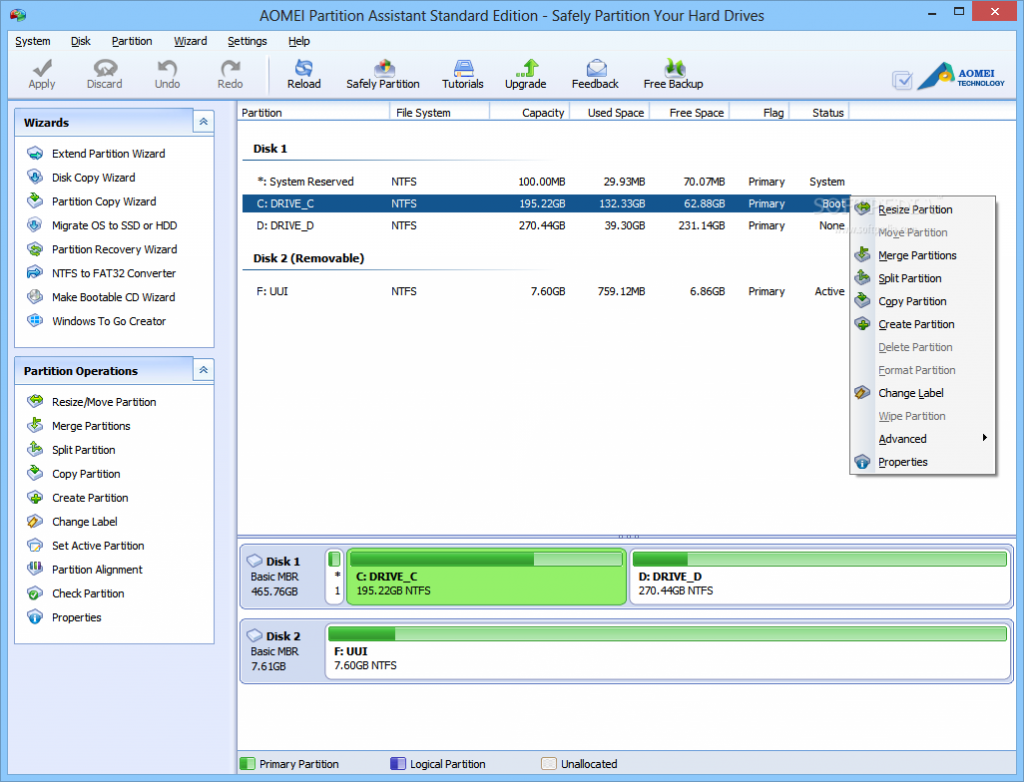
2. MiniTool միջնորմ Wizard Home Edition
- Գնահատական:
Հետ MiniTool միջնորմ Wizard Home Edition, կարելի է օգտվել առանձնահատկություններ, ինչպիսիք են տվյալների վերականգնման, սկավառակի կառավարման, ֆոտո վերականգնման , եւ նույնիսկ iOS ֆայլի վերականգնման : Դա շատ հեշտ է օգտագործել, uncomplicated, եւ արդյունավետ. Սակայն, չեմ նկատի ունենալ, որ իր տունը հրատարակությունը առաջարկում է տվյալների վերականգնում անվճար միայն տակ 1GB.
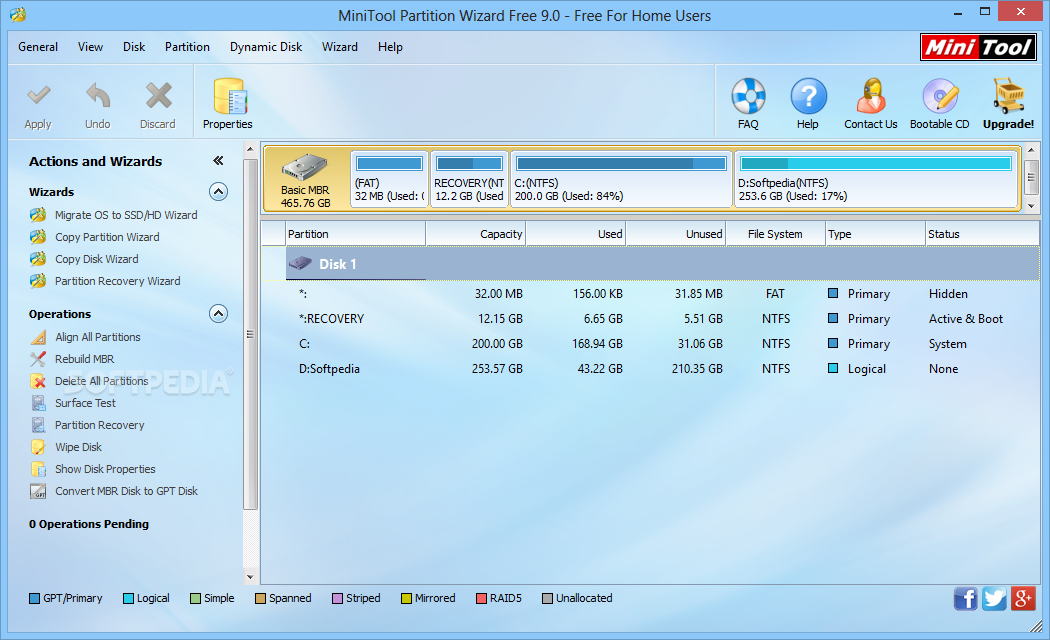
3. Paragon միջնորմ մենեջեր
- Գնահատական:
Այս ծրագիրը շատ հեշտ առանձին ոլորտ միջնորմ մենեջեր. Այն օգնում է ստեղծել, չափափոխել, ձեւաչափը, եւ պատճենել partitions եւ նույնիսկ աջակցում ջնջումներ: Այն ցույց է տալիս, մանրամասն տեղեկատվություն է partitions, մի customizable դասավորությունը հիմնական ինտերֆեյսի. Սակայն, օգտագործելով Տիպար կպահանջի Ձեզ գրանցվել է ստանալ սերիան եւ համարը: Ընդլայնված հատկանիշներ են նաեւ մատչելի է միայն այն ժամանակ, երբ դուք ստանում եք վճարովի տարբերակը:
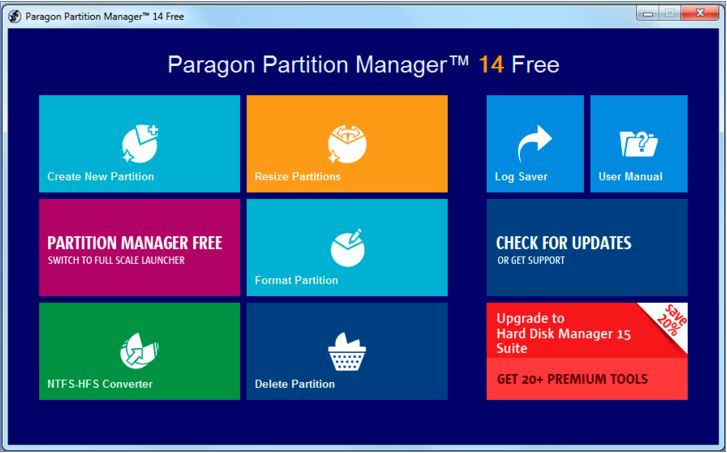
4. EaseUS միջնորմ մենեջեր
- Գնահատական:
Այլ բաժանման կախարդ, որը կարող է հաշվել վրա է EaseUS. Այն ունի շատ ինտուիտիվ ինտերֆեյս, որը հեշտությամբ թույլ է տալիս օգտվողներին օգտվել տարբերակները, ինչպիսիք են շարժվում, resizing, պատճենահանում, վերացման, թաքնվում, unhiding, ուսումնասիրել, վերծանել, եւ ֆորմատավորում սկավառակի partitions. Դա շատ համատեղելի է Windows օպերացիոն. Սակայն, դուք կարող եք պատրաստել այն բանի համար, որ դա կախարդ չի ունենա որեւէ վերականգնման ձայնասկավառակներ:
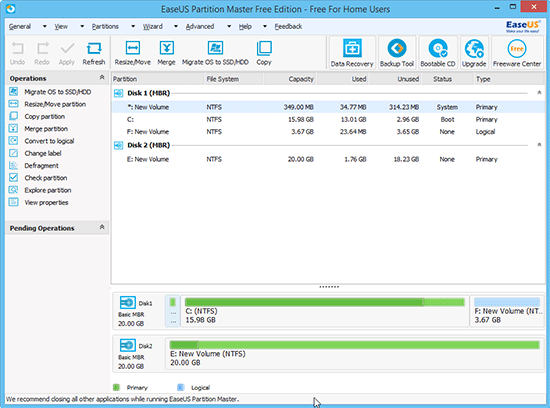
5. Gparted
- Գնահատական:
Gparted եւս մեկ առանձին ոլորտ միջնորմ մենեջեր հասանելի է շուկայում. Այն աջակցում է ֆայլի համակարգերը, ինչպիսիք են EXT2, ext3, եւ Ext4. Այս ծրագիրը չափազանց հուսալի է, հատկապես Linux ՕՀ Միակ թերություն է, որ այն ժամանակ, երբ ֆորումում չէ, դա պահանջում է անջատեք partitions նախքան դուք կարող եք խմբագրել ոչինչ.
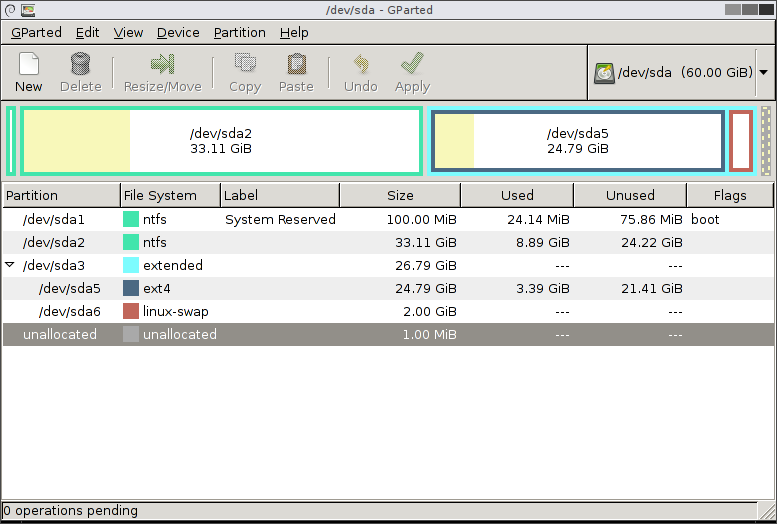
6. Cute միջնորմ մենեջեր
- Գնահատական:
Cute միջնորմ մենեջեր է հիմնականում մեկն է առաջատար կոշտ սկավառակի միջնորմ կառավարման կոմունալ ծրագրերի համար մատչելի ընդհանուր օգտվողների. Ավելացնելով, վերացվում, խմբագրում, եւ կառավարման partitions են միայն որոշ առանձնահատկություններ, որոնք կարող են վայելում այս ծրագրով. Այս ծրագրի հետ, Դուք կարող եք հեշտությամբ preview փոփոխություններ առաջ խնայելով նրանց. Դա չափազանց հեշտ է օգտագործել. Միակ բանը, որ դուք չեք կարող անել այս ծրագրի չափափոխել կամ միաձուլել գոյություն ունեցող partitions.
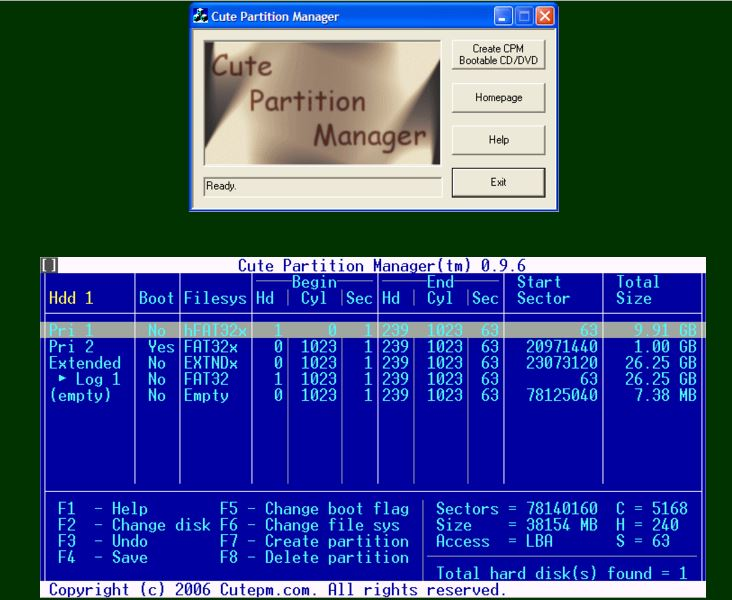
7. միջնորմ Տրամաբանություն
- Գնահատական:
Միջնորմ Logic եւս մեկ տվյալների կառավարման եւ կոշտ սկավառակի, միջնապատեր գործիք է, որը դուք կարող եք համարում է կառավարելու ձեր partitions. Այն հատկանիշները ներառում են ջնջելով, ֆորմատավորում, ստեղծելով, defragmenting, պատճենահանում, resizing, եւ շարժվում partitions. Դուք կարող եք նույնիսկ փոփոխել ատրիբուտները, ինչպես նաեւ պատճենել ամբողջ կոշտ սկավառակի մեկը մյուսին: Մի թերություն է այս ծրագրի, թեեւ այն է, որ դա չի առաջադրվելու վերաբերյալ հին մոդելը համակարգիչների.
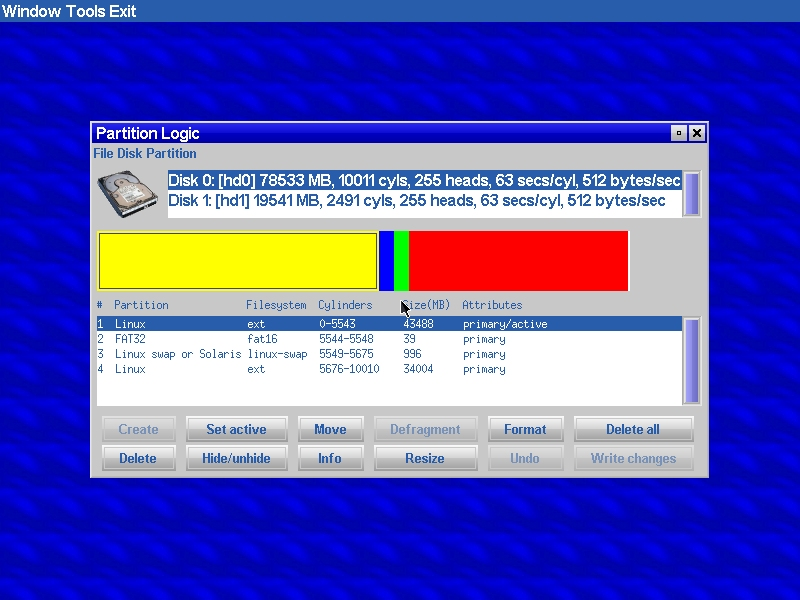
8. Rajneesh միջնորմ մենեջեր
- Գնահատական:
Այս ծրագիրը նախատեսված է ապահովել օգտվողներին բարձր մակարդակի վերահսկման համար վազում է մի քանի օպերացիոն համակարգեր, մեկ սկավառակի. Այս ծրագրի հետ, կարելի է պատճենել, ստեղծել, եւ չափափոխել առաջնային կամ ընդլայնված partitions. Ranish դժվար drive միջնորմ մենեջեր կարող է լինել բավականին ճնշել սկսնակների համար, թեեւ.
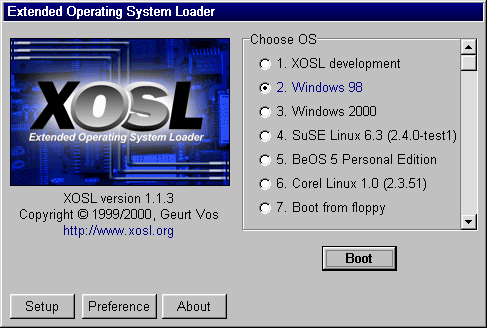
9. Ակտիվ @ միջնորմ մենեջեր
- Գնահատական:
Եթե դուք մի տուն, անձնագիրը, եւ դուք պարզապես ուզում է կենտրոնանալ հիմունքները, ապա Ակտիվ @ միջնորմ մենեջեր ձեր լավագույն ընտրությունը. Բացի հիմունքները, դուք կարող եք նաեւ մի քանի առաջադեմ եւ հզոր խնդիրներ, ինչպիսիք են սահմանված նոր սկավառակների, հանձնարարել բաժանման հատկանիշները, նշելու partitions, եւ շատ ավելին. Միակ արգելք է, որ դուք ի վիճակի է downsize որեւէ փակել ծավալները, ինչպիսիք են համակարգի ծավալի:
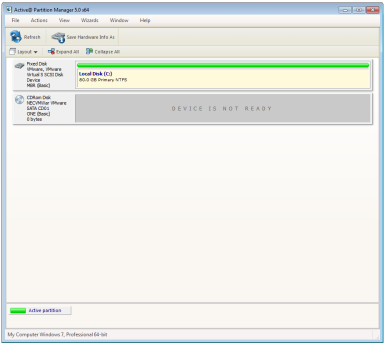
10-րդ KDE միջնորմ մենեջեր
- Գնահատական:
Այս օգտակար ծրագիր, դուք կարող եք հեշտությամբ կառավարել Ձեր partitions, ֆայլերի համակարգերի, եւ սկավառակի սարքեր: Այն օգնում է շարժվում, վերացվում է, resizing, պատճենահանման, եւ ստեղծել partitions. Դա շատ հեշտ է օգտագործել. Միջերեսի է Օգտվողի-բարեկամական էլ.
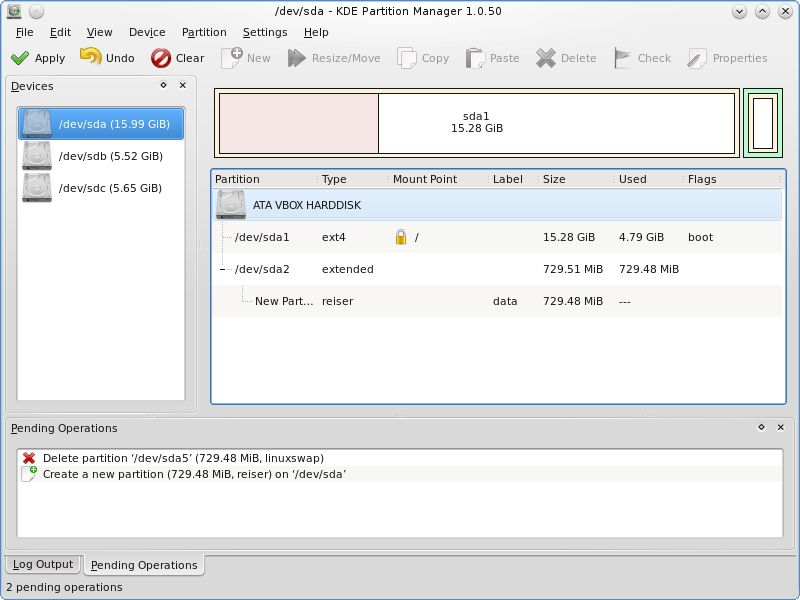
Մաս 2-Ինչպես օգտվել միջնորմ մենեջեր
Եկեք take a look է քայլ առ քայլ tutorial, թե ինչպես միջնորմ ղեկավարները partion կոշտ սկավառակակիր , հատկապես օգտագործման MiniTool միջնորմ Wizard.
- Users պետք է ակտիվացնել միջնորմ ստեղծման գործառույթը: Կան չորս եղանակներ դա անել: Նախ, աջ սեղմեք unallocated տարածք է ինտերֆեյսի եւ այնուհետեւ սեղմեք "Create" ?? ից բացվող: Երկրորդ, սեղմեք "Create" ?? Գործիքադարակի. Երրորդ, ընտրեք "Ստեղծել միջնորմ» ?? որը գտնվում է ձախ գործողությունների վահանակի վրա. Չորրորդ, սեղմեք "Create" ?? Գործիքադարակի հետո ոք չի հստակեցրել է unallocated տարածք:
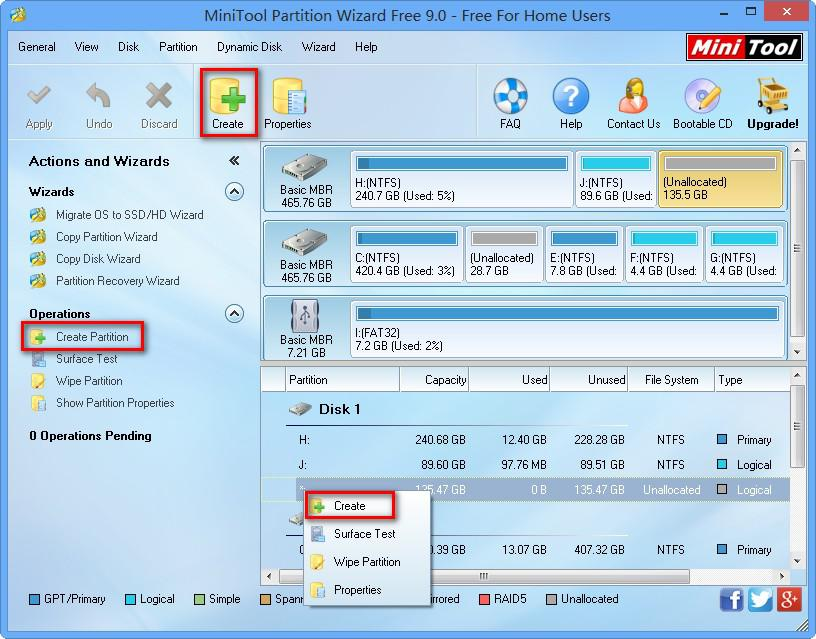
- Կարգավորել պարամետրերը: Այս ցուցանիշները բաժանման պիտակի, տեսակը, չափը, ֆայլի համակարգ, եւ սկավառակի տառը. Ֆայլերի համակարգում եւ կլաստերի չափի, այն մեծապես խորհուրդ է տրվում ունենալ NTFS եւ դեֆոլտ նրանց համար համապատասխանաբար: Դրանից հետո, քաշել սեւ ձախ եզրի / Right առջեւ ծառացած վախճանը չափափոխել նոր բաժանման. Դուք նաեւ կարող եք քաշել ամբողջ առիթ է փոխել դիրքը բաժանման: Մի անգամ արել, դուք կարող եք սեղմել OK կոճակը:
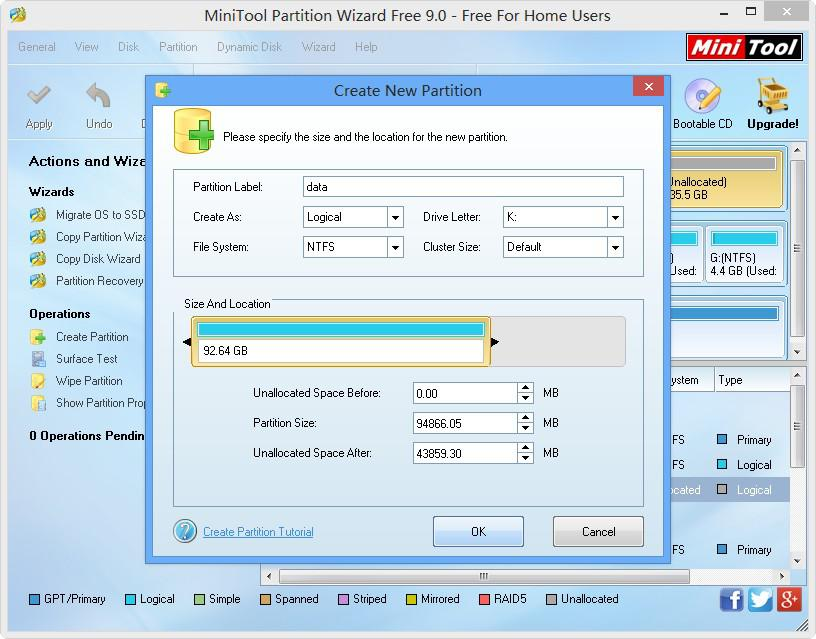
- Դուք պետք է Վերահղված վերադառնալ հիմնական ինտերֆեյսի. Ավարտելու ամբողջ գործընթացը, դուք պետք է սեղմեք Apply կոճակը:
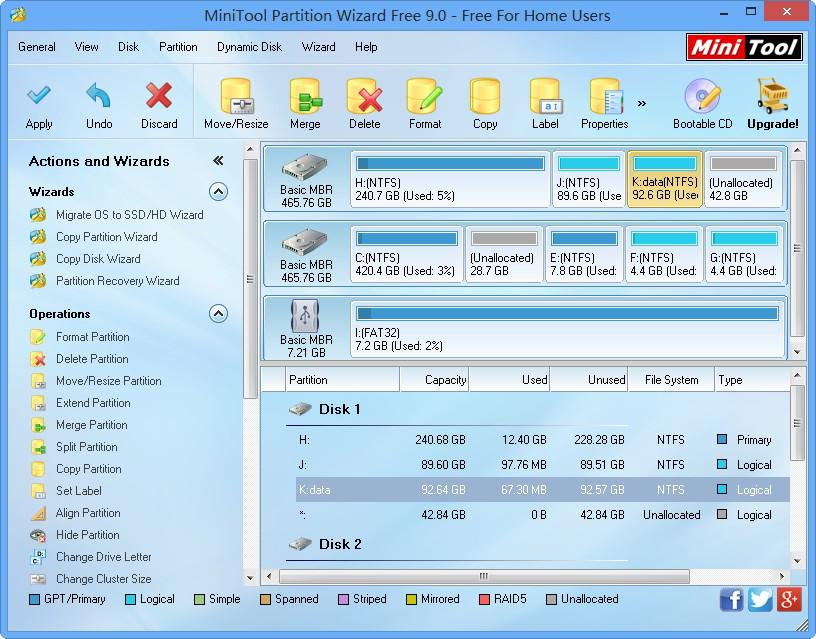
Եւ դուք եք արել.
Մաս 3 Ինչպես Վերականգնել կորսված տվյալների բաժանման Hard Drive
Հետ բաժանման կառավարիչ բաժանման դժվար drive հաճախ գալիս հետ մեկտեղ տվյալների կորցրած է ձեր կոշտ drive, եւ սխալ գործողությունների բաժանման ծանր drive կառաջացնի տվյալները ֆորմատի կամ վնասված դժվար drive.Under այդ հանգամանքներում, դուք պետք է հզոր կոշտ սկավառակի տվյալների վերականգնման գործիք առբերելու կորցրած ձեր տվյալները ետ.

- Վերականգնել կորցրած կամ ջնջված ֆայլերը, լուսանկարներ, աուդիո, երաժշտություն, նամակներ ցանկացած պահեստավորման սարքի արդյունավետ, անվտանգ եւ ամբողջությամբ:
- Աջակցում է տվյալների վերականգնում է թափոնարկղ, կոշտ drive, հիշողության քարտ, flash drive, թվային ֆոտոխցիկ եւ Տեսախցիկներ.
- Աջակցում է վերականգնել տվյալները համար հանկարծակի հանումը, չափագրումը, կոշտ սկավառակի կոռուպցիայի, վիրուսի հարձակման, համակարգի վթարի ներքո տարբեր իրավիճակներում:
- Preview առաջ վերականգնման թույլ է տալիս Ձեզ կատարել ընտրովի ապաքինում:
- Աջակցվում OS: Windows 10/8/7 / XP / Vista, Mac OS X (Mac OS X 10.6, 10.7 եւ 10.8, 10.9, 10.10 Yosemite, 10.10, 10.11 El Capitan, 10.12 Սիերա) է iMac, MacBook, Mac Pro եւ այլն:
Wondershare կոշտ drive տվյալների վերականգնում ia բավականին հեշտ է օգտագործել, որ աջակցում է վերականգնել կորցրած, ջնջվել, ձեւափոխել տվյալները դժվար drive, արտաքին կոշտ սկավառակի, կամ այլ պահեստավորման սարքի. Ստանալ կոնկրետ քայլեր է վերականգնել տվյալները կոշտ drive .
միջնորմ
- Վերականգնել միջնորմ ֆայլի +
-
- Վերականգնել կորցրած միջնորմ
- Վերականգնել ֆայլեր հում միջնորմ
- Samsung վերականգնման միջնորմ
- USB միջնորմ Recvoery
- միջնորմ վերականգնման
- Vista միջնորմ Recvoery
- Վերականգնել ջնջված Partiton
- Merge միջնորմ
- clone միջնորմ
- Անվավեր է միջնորմ աղյուսակ
- պառակտում միջնորմ
- Ջնջվել միջնորմ է Win10
- Ստեղծել միջնորմ է Win10 / MAC
- Վերականգնել միջնորմ Պատկեր
- Mac միջնորմ վերականգնման
- Merge միջնորմ է Win10
- GPT միջնորմ
- Վերականգնել տվյալների չափագրված բաժանման






